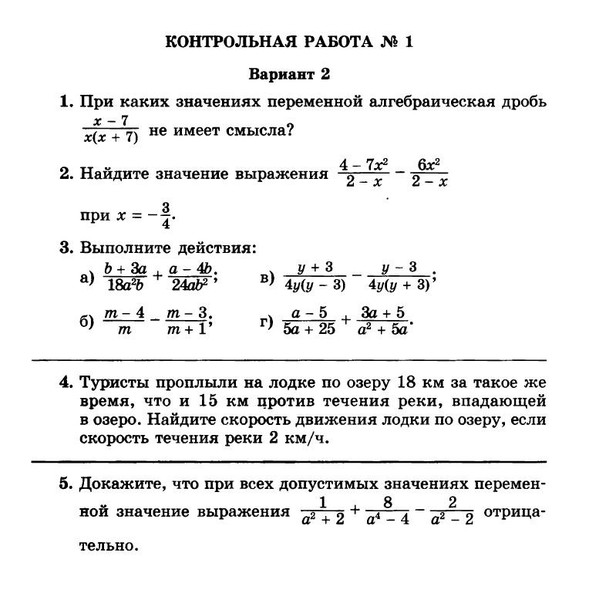Выражения с переменными тест (7 класс) по математике
Последний раз тест пройден 5 часов назад.
Для учителя
Материал подготовлен совместно с учителем высшей категории Харитоненко Натальей Владимировной.
Опыт работы учителем математики — более 33 лет.
Вопрос 1 из 10
Решите уравнение -4х + 3 = 6х + 5
1
4
-0,2
-0,8
Правильный ответ
Неправильный ответ
В вопросе ошибка?
Вопрос 2 из 10
Найдите корни уравнения -6(3 — х) = 2х + 4(х — 4)
ПодсказкаПравильный ответ
Неправильный ответ
В вопросе ошибка?
Вопрос 3 из 10
Какому неравенству удовлетворяет корень уравнения -15x -7 = 0?
x>0
x<-1
x>-1
x<-2
Правильный ответ
Неправильный ответ
В вопросе ошибка?
Вопрос 4 из 10
При каком значении х значение выражения 14х — 2 в два раза больше значения выражения 5х + 5?
3
-3
-0,5
0,5
Правильный ответ
Неправильный ответ
В вопросе ошибка?
Вопрос 5 из 10
При каком значении m уравнение 7х + m = 0 имеет корень равный 2?
-14
14
0
12
Правильный ответ
Неправильный ответ
В вопросе ошибка?
Вопрос 6 из 10
Какое из чисел является корнем уравнения 3 — х
2 = 2х — 51
-1
2
-2
Неправильный ответ
В вопросе ошибка?
Вопрос 7 из 10
Уравнение 5х — 3 = 21 — 7х равносильно
12х = 18
-2х = 24
12х = 24
-2х = 18
Правильный ответ
Неправильный ответ
В вопросе ошибка?
Вопрос 8 из 10
Решите уравнение 36 — 9х = 0
1/4
4
-1/4
-4
Правильный ответ
Неправильный ответ
В вопросе ошибка?
Вопрос 9 из 10
Какое из уравнений не имеет корней?
10х = -3х
|x| = -5
7х + 6 = 6 + 7х
5х + 5 = -5х + 45
Правильный ответ
Неправильный ответ
В вопросе ошибка?
Вопрос 10 из 10
Найдите корни уравнения |x|= 7
7 и -7
7
-7
корней нет
Правильный ответ
Неправильный ответ
В вопросе ошибка?
Доска почёта
Чтобы попасть сюда — пройдите тест.
Абдулах Хаджимуратов
8/10
Владимир Федоров
10/10
Абдулькарим Рахманкулов
7/10
Ибрагим Магомедов
10/10
Света Григорьева
10/10
Руслан Бакланов
10/10
Касиком Миранозикомо
10/10
Анара Исмагулова
9/10
Александра Орловская
10/10
Алина Исхакова
9/10
Тест «Выражения с переменными» (7 класс) предназначен для самостоятельной проработки материала по теме. Тестовые задания проверяют не только знание теории, но и умение решать задачи, используя выражения с переменными. Тест охватывает практически всю тему, но для прохождения его понадобится всего 7-10 минут. В подборке вопросов представлены разные уровни сложности, что дает возможность объективно оценить свой уровень владения материалом.
Тест по математике «Выражения с переменными» – прекрасный инструмент для самооценивания и подготовки к текущим и итоговым проверочным работам.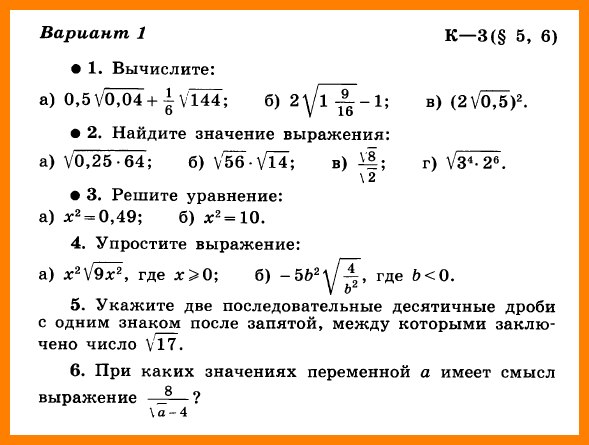
Рейтинг теста
3.4
Средняя оценка: 3.4
Всего получено оценок: 959.
А какую оценку получите вы? Чтобы узнать — пройдите тест.
Список имеющихся тестов по алгебре
Создание сайтов на Laravel для начинающих Научись создавать сайты на Laravel прямо сейчас! Получить уроки бесплатно |
Тесты охватывают программу среднего учебного заведения РФ. После выполнения задания запишите ответ в виде буквы (цифры), выбрав его из приведённых к заданию ответов. После выполнения всех заданий теста перейдите на страницу «ОТВЕТЫ» и проверьте правильность выполнения теста. Удачи!
Тесты по алгебре для 7 класса.Срез знаний по алгебре на начало 7 класса. Два варианта по 12 заданий.
Числовые выражения. Выражения с переменными. Два варианта по 12 заданий.
Функция. Два варианта по 12 заданий.
График функции. Четыре варианта по 6 заданий.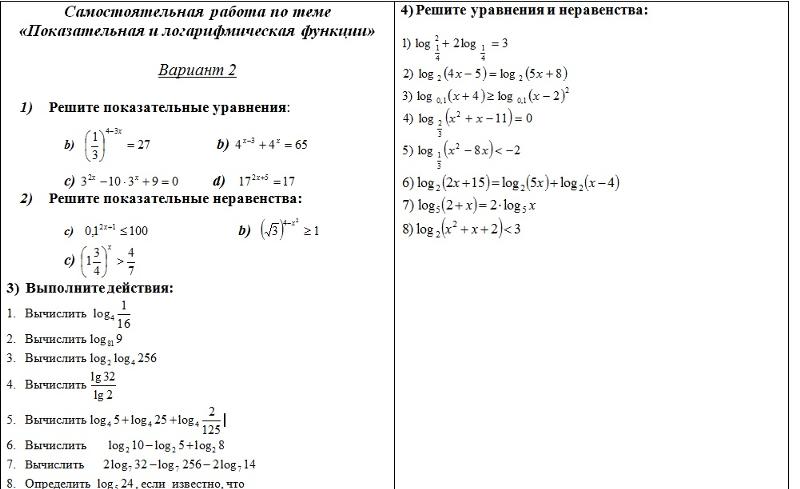
Определение степени с натуральным показателем.
Одночлены.
Многочлены.
Квадрат суммы двух выражений. Два варианта по 12 заданий.
Квадрат разности двух выражений. Два варианта по 12 заданий.
Куб суммы двух выражений. Два варианта по 12 заданий.
Куб разности двух выражений. Два варианта по 12 заданий.
Разность квадратов двух выражений. Два варианта по 12 заданий.
Сумма кубов двух выражений. Два варианта по 12 заданий.
Разность кубов двух выражений. Два варианта по 12 заданий.
Применение формул сокращённого умножения. Два варианта по 6 заданий плюс справочник по ФСУ.
Алгебраические дроби. Два варианта по 6 заданий.
Сложение и вычитание алгебраических дробей. Два варианта по 6 заданий.
Тесты по алгебре для 8 класса.Срез знаний по алгебре на начало 8 класса. Два варианта по 12 заданий.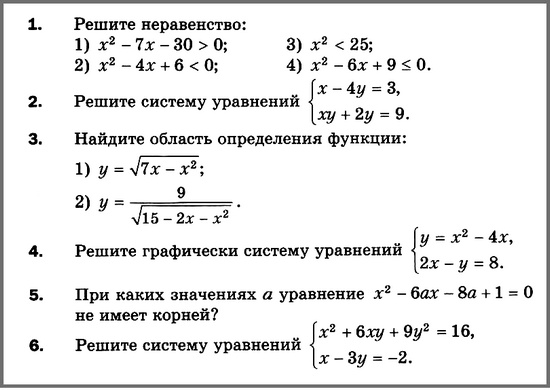
Рациональные дроби и их свойства. Два варианта по 12 заданий.
Сложение и вычитание алгебраических дробей.
Умножение и деление алгебраических дробей. Два варианта по 12 заданий.
Множества чисел.
Функция арифметического квадратного корня и её график.
Арифметический квадратный корень и его свойства.
Неполные квадратные уравнения. Два варианта по 12 заданий.
Решение квадратных уравнений по общей формуле. Два варианта по 12 заданий.
Квадратные уравнения с чётным вторым коэффициентом. Два варианта по 12 заданий.
Метод коэффициентов для решения полных квадратных уравнений. Два варианта по 12 заданий.
Решение приведённых квадратных уравнений по теореме Виета. Два варианта по 12 заданий.
Теорема Виета. Два варианта по 6 заданий.
Уравнения, сводящиеся к квадратным. Четыре варианта по 5 заданий.
Свойства числовых неравенств (I, II варианты).
Свойства числовых неравенств (III, IV варианты).
Числовые промежутки. Четыре варианта по 7 заданий.
Числовые промежутки. Тест онлайн (10 заданий).
Тесты по алгебре для 9 класса.Срез по алгебре на начало 9 класса. Два варианта по 12 заданий.
Уравнения, неравенства и их системы.
Последовательности.
Арифметическая прогрессия. Формула n-го члена арифметической прогрессии.
Сумма первых n членов арифметической прогрессии.
Свойства арифметической прогрессии.
Геометрическая прогрессия и её свойства. Формула n-го члена геометрической прогрессии.
Сумма n первых членов геометрической прогрессии.
Тесты по алгебре для 10 класса.Срез по алгебре на начало 10 класса. Два варианта по 12 заданий.
Показательная и логарифмическая функции. Четыре варианта по 8 заданий.
Определение логарифма. Четыре варианта по 9 заданий.
Основное логарифмическое тождество. Четыре варианта по 9 заданий.
Логарифм произведения и частного. Четыре варианта по 9 заданий.
Логарифм степени и корня. Четыре варианта по 9 заданий.
Переход от одного основания логарифмов к другому. Четыре варианта по 6 заданий.
Решение простейших логарифмических уравнений. Четыре варианта по 10 заданий.
Решение простейших логарифмических неравенств. Четыре варианта по 10 заданий.
Радианная мера угла. Поворот точки. Четыре варианта по 6 заданий.
Поворот точки вокруг начала координат. Четыре варианта по 12 заданий.
Поворот точки вокруг начала координат-2. Четыре варианта по 8 заданий.
Определение синуса, косинуса, тангенса и котангенса угла. Четыре варианта по 6 заданий.
Определение синуса, косинуса, тангенса и котангенса угла-2. Четыре варианта по 6 заданий.
Определение синуса, косинуса, тангенса и котангенса угла-3. Четыре варианта по 8 заданий.
Формулы сложения. Четыре варианта по 6 заданий.
Сумма и разность синусов. Сумма и разность косинусов. Два варианта по 12 заданий.
Преобразование произведения тригонометрических функций в сумму. Два варианта по 12 заданий.
Обратные тригонометрические функции. Два варианта по 12 заданий.
Решение простейших тригонометрических уравнений. Два варианта по 12 заданий.
Частные случаи простейших тригонометрических уравнений. Два варианта по 12 заданий.
Решение простейших тригонометрических неравенств. Четыре варианта по 6 заданий.
Тесты по алгебре для 11 класса.Срез знаний по алгебре на начало 11 класса. Два варианта по 12 заданий.
Производные тригонометрических функций (синусы и косинусы). Два варианта по 6 заданий.
Производные тригонометрических функций (тангенсы и котангенсы). Два варианта по 6 заданий.
Производная. Повторение. Два варианта по 12 заданий.
Первообразная. Два варианта по 12 заданий.
Интеграл. Два варианта по 12 заданий.
Площадь криволинейной трапеции. Два варианта по 12 заданий.
Ответы на практический тест по алгебраическим выражениям
Вопросы на практический тест по алгебраическим выражениям Ответы: Алгебраическое выражение формируется из переменных и констант с использованием различных операций. Выражения состоят из терминов. Терм – это произведение факторов. Факторы могут быть как числовыми, так и алгебраическими (буквальными). Коэффициент – это числовой множитель в термине. Иногда любой множитель члена называют коэффициентом оставшейся части члена.
Как правило, выражение с одним или несколькими членами (с неотрицательными целыми показателями переменных) называется «многочленом». Чтобы найти значение выражения, мы подставляем значения переменных в выражение, а затем упрощаем.
Чтобы найти значение выражения, мы подставляем значения переменных в выражение, а затем упрощаем.
Алгебраические выражения Ссылка на реальный мир
Плата за сотовый телефон Для тарифного плана сотового телефона, который взимает ежемесячную плату в размере 10 долларов США плюс 0,10 доллара США за каждую использованную минуту, вы можете использовать уравнение C = 10 + 0,10m для расчета ежемесячной платы за использование м минут.
| Название теста | Подготовка к экзамену по алгебраическим выражениям |
| Тип вопроса | Ответы на вопросы с несколькими вариантами ответов |
| Тема | Математика |
| Всего вопросов | 10 |
| Тип теста | Образец/пробный тест |
| Редактируемый и пригодный для печати PDF/Doc | ДА (ссылка для скачивания приведена ниже) |
| Наличие ответов | ДА |
| Уровень сложности | Элементарная алгебра |
Практический тест по алгебраическим выражениям Ответы на вопросы
КОМПЛЕКТ 1
1.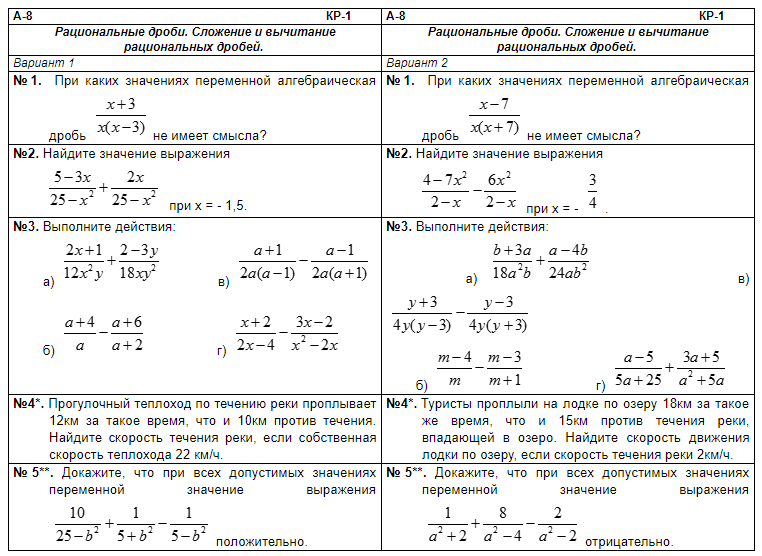 Коэффициент xy в 3x 2 zy + 7xyz – 2z 6 x 8 x 900 2 900 Коэффициент xy в 3x 2 zy + 7xyz – 2z 6 x 8 x 900 2 900 | |
| 🔘 А.-5з | |
| 🔘 С. -2 | 🔘 Д. 7з |
| 🔘 Е. 5yz | |
Показать ответы
Ответ: D 7z
| 2. Факторы члена – xy 2 есть | |
| 🔘 А. х × у × у | 🔘 Б. – 1 × у × у |
| 🔘 С. – 1 × х × у | 🔘 Д. – 1 × х × у × у |
| 🔘 Э. НОТА | |
Show Answers
Answer: D – 1 × x × y × y
3. Simplify the expression 7x 3 – 3x 2 y + xy 2 + х 2 у – у 3 93
Показать ответы Ответ: D. -5 = (1) 3 + (1) 2 (–2)+(1) (–2) 2 + (–2) 3 = 1 – 2 + 4 – 8 = 5 – 10 = – 5
Показать ответы Ответ: B.
Показать ответы Ответ: D. 4
Показать ответы Ответ: — 10xyz 2 , 3xyz 2
Показать ответы Ответ: C. 4x
Показать ответы Ответ: A.
Показать ответы Ответ: D n – 3 Практический тест по алгебраическим выражениям Ответы на вопрос
Пробный тест Пользовательский интерфейс WirisQuizzes
Весь математический контент в типах вопросов WIRIS обрабатывается из WirisQuizzes Studio или Studio для краткости. Как только мы окажемся в WirisQuizzes Studio, доступные параметры будут зависеть от типа редактируемого вопроса. В данном случае мы используем тип «Краткий ответ», который имеет больше всего возможностей в Studio из всех типов вопросов. Мы найдем настройки для управления различными аспектами вопроса таким образом, чтобы обеспечить гибкую обработку математического содержания. Основной раздел WirisQuizzes StudioНа начальном экране вы можете в основном управлять полем ответа для учащегося и задавать правильный ответ на вопрос. Это поле ответа будет отличаться в зависимости от выбранных Тип ответа . Возможные варианты вы можете посмотреть здесь. Кроме того, вы также можете добавить исходное содержание в редактор, чтобы учащиеся увидели его, когда откроют вопрос. Оба раздела имеют вспомогательные тексты для пояснения разницы между существующими опциями.
Слева от редактора вы можете найти два из трех основных разделов, которые позволят вам глубже изучить многочисленные возможности инструмента. Другой, позволяющий создавать случайные величины, устанавливается под редактором. Ниже вы можете найти окно уведомлений с информацией о продукте и предупреждениями с ценными ссылками на нашу документацию и прочее. С другой стороны, под разделом Настройки вы можете найти несколько гиперссылок с полезной информацией о продукте WirisQuizzes, сообщить о проблемах, предоставить нам свои отзывы и предложения и записаться на наши бесплатные или платные учебные курсы. В правом верхнем углу экрана вы можете найти меню Файл , которое поможет вам управлять файлом вопроса и найти поддержку. Кнопка со знаком вопроса направляет вас на страницы нашего веб-сайта с документацией в соответствии с разделом Studio, в котором вы находитесь: типы ответов, параметры ввода, параметры проверки и случайные переменные. Наконец, в левом нижнем углу экрана вы можете найти раздел предварительного просмотра, чтобы быстро смоделировать вопрос без сохранения или выхода из редактора вопросов. Кроме того, вы также можете найти кнопку, чтобы сохранить изменения или закрыть WirisQuizzes Studio, не делая этого. Раздел «Тип ответа» На левой боковой панели вы можете найти панель «Тип ответа ». При выборе типа ответа есть несколько вариантов, в которых мы ожидаем формат ответа ученика. Каждый из них будет включать разные настройки, но на этой странице мы сосредоточимся на интерфейсе типа ответа уравнения (другие интерфейсы объясняются на соответствующих связанных страницах). Вы можете выбрать один из четырех возможных вариантов ниже:
Примечание В предыдущих версиях WirisQuizzes вам приходилось различать математические выражения и количества, включающие единицы измерения. Отныне в этом нет необходимости, и обе опции включены в опцию Equation . Раздел настроекПомимо раздела Тип ответа , на той же боковой панели вы можете найти раздел Настройки . Он разделен на раздел Параметры ввода и раздел Параметры проверки . Варианты вводаНа экране Варианты ввода можно отфильтровать отображаемые варианты с самого начала на основе анализа правильного ответа. Таким образом, будут появляться только самые актуальные варианты, очищая окно от всех возможностей, которые предлагает инструмент, которые могут не представлять интереса. Однако вы всегда можете выбрать поле Показать все параметры , если хотите просмотреть все возможности ввода. Отсюда, если они все отображаются, окно разделено на три части. Составной ответ В вопросах с короткими ответами вы можете запросить более одного ответа на один вопрос. Вы можете оценить весь вопрос как неверный, если какой-либо из ответов неверен, или присвоить каждому ответу вес в оценке. Способ ввода ответаРаздел Способ ввода ответа разделен на три части. Первое из них называется Поле ввода ответа . Здесь вы можете выбрать поле ответа для учащегося из следующих вариантов: Всегда выбирается один из трех вышеперечисленных. Ниже вы можете найти второй подраздел под названием Auxiliary input . Здесь вы можете выбрать, какую дополнительную запись вы хотите предложить студентам. Также есть три варианта:
Всегда выбирается один из трех вышеперечисленных. Ниже вы можете найти последний подраздел под названием Исходное содержимое . Здесь вы можете решить, хотите ли вы заблокировать начальный контент или нет. ПредупреждениеНа данный момент невозможно использовать эту функцию с матрицами из-за ограничений MathType. Мы постараемся включить его как можно скорее. Синтаксис вводаНаконец, вы можете найти раздел Синтаксис ввода , где вы выбираете, какой тип ввода ожидается от учащегося и как правильный ответ сверяется с ответом учащегося. Основная функция многих опций — решить, как проверка синтаксиса работает на стороне студента. Например, [0,1) обычно выделяется как неправильный синтаксис, если мы не выбираем Интервалы опция. Раздел разделен на несколько частей, поясняемых ниже. Во-первых, вы можете выбрать, какие символы распознаются как математические константы, а не как переменные (например, если i включен, то i2 будет пониматься как –1). Вы также можете определить дополнительные константы на панели Определить случайные переменные и функции . Во-вторых, вы можете выбрать, какие имена функций распознаются по их обычному значению (например, если включена функция exp/log, то «ln(2)» будет понято и рассчитано как 0,6931…). Затем вы можете выбрать, какие устройства распознаются. Обратите внимание, что любой из них выбран по умолчанию; вам придется вручную включать те блоки, которые вас интересуют. Кроме того, вы также можете выбрать, какие префиксы единиц распознаются. Опять же, вы должны включить его вручную, так как по умолчанию все они не выбраны. После этого вы можете определить, какие из следующих конструкций допустимы в качестве правильных ответов. Подробное описание каждой конструкции вы можете увидеть в таблице ниже. СоветСм. подробное объяснение списков и наборов здесь. См. подробное объяснение использования процентов и промилле здесь. Наконец, вы можете решить, какие символы действуют как разделители, выбрав значения точек, запятых и пробелов. Опции проверкианализ правильного ответа, таким образом, будут появляться только самые актуальные варианты, очищая окно от всех возможностей, которые предлагает инструмент, которые могут не представлять интереса. Однако вы всегда можете выбрать поле Показать все параметры , если хотите просмотреть все возможности ввода. Отсюда, если они все отображаются, окно разделено на четыре части. Сравнение с ответом учащегосяПосле того, как вы решили, в каком формате должен быть ответ учащегося, у вас есть несколько вариантов сравнения его ответа с правильным. Подробное описание каждой опции вы можете увидеть в таблице ниже. Числа В разделе Числа мы указываем критерии допуска, используемые для сравнения ответа учащегося и правильного ответа. Если вы выберете эту опцию, любой ответ, выраженный десятичными числами, будет оценен как неправильный. Для этого должна быть комбинация операций, дробей, корней и функций. Если он включен, это будет единственная доступная опция. В противном случае можно указать критерии допуска, используемые для сравнения ответа учащегося и правильного ответа. Вы можете выбрать один из трех возможных вариантов: ПодсказкаПодробнее о доступных параметрах допуска можно посмотреть здесь. Ниже вы можете выбрать формат, в котором вы хотите запросить ответ студента. Вы можете выбрать один из трех возможных вариантов: ПодсказкаВы можете увидеть более подробную информацию о доступных вариантах формата здесь. Ниже вы можете определить точность, требующую ответа студента. УпрощениеИногда важно не только значение ответа, но и его форма . Обычно это происходит, когда вы обучаете основам алгебраических операций и хотите получить ответ в определенном формате. Подробное описание каждой опции вы можете увидеть в таблице ниже. СоветПолное и подробное описание всех свойств см. в утверждениях. Раздел случайных переменныхРаздел Случайные переменные лежит в основе многих возможностей WirisQuizzes. Вы можете сделать вопросы динамическими, добавив случайные переменные в формулировку вопроса и в поле Правильный ответ соответственно. Если ваш вопрос касается только целых независимых переменных, вы можете использовать базовый режим 9.0594, чтобы легко определить эти значения. С другой стороны, если вы хотите сгенерировать более сложный алгоритм, вам нужно использовать систему компьютерной алгебры (CAS), нажав кнопку Расширенный режим . Если вы знакомы с CalcMe, у вас есть преимущество. Если нет, то легко начать. Вы можете думать о нем как об обширном научном калькуляторе, но он также может манипулировать символическими уравнениями. Вы всегда можете проверить базовое руководство по CalcMe. Ниже приведено подробное описание обеих процедур и дополнительная информация о том, когда и как их использовать. Базовый режимБазовый режим позволяет добавить к вашему вопросу до пяти групп случайных переменных, нажав кнопку Добавить переменную . На данный момент эти переменные должны быть целыми числами, и они не могут зависеть от ранее определенных. Объявление переменныхПеременные определяются путем написания имени переменной рядом с символом фунта # и минимальным и максимальным значением, между которыми она состоит. Обратите внимание на две детали:
Вставка переменныхЭто основы работы переменных внутри WirisQuizzes Studio. Однако очень важно знать, как использовать эти переменные снаружи Студии. Чтобы включить переменную в любом месте типа вопроса, напишите символ решетки # , за которым следует имя переменной (например, Это будет выглядеть для студента как: ПодсказкаЭти переменные также можно вставить в ответ на вопрос. Кроме того, вы можете использовать ответ студента там. Узнайте, как это сделать здесь. Оценка переменных При определении правильного ответа на вопрос мы можем ожидать, что соответствующее выражение будет отображаться в том виде, в каком мы его написали, или мы хотим оценить его, прежде чем показывать результат учащимся. Если мы не будем использовать команду, упомянутую выше, а просто наберем #a2+#b2, будет показан правильный ответ, как вы можете видеть ниже. Это не вызовет никаких проблем с проверкой, так как ответ студента, как обычно, будет сравниваться после соответствующих утверждений. Мы рекомендуем использовать только команду Передача переменных в CalcMeПри желании вы можете автоматически преобразовать эти базовые случайные переменные в расширенный режим. Таким образом, вы сможете добавить больше переменных и ограничений, используя все ресурсы CalcMe. ПодсказкаТо же самое произойдет, если вы удалите случайную величину из режима быстрого редактирования, она автоматически исчезнет из расширенного режима. Ниже вы найдете подробное описание того, как CalcMe работает в WirisQuizzes Studio. Расширенный режим (CalcMe)Если вы хотите создать более сложный алгоритм, в котором переменные могут быть коррелированными или нецелочисленными, вам необходимо использовать систему компьютерной алгебры (CAS). Вы можете открыть его, нажав на Кнопка расширенного режима . То, что вы видите, это CalcMe. Вы можете думать о нем как об обширном научном калькуляторе, но он также может манипулировать символическими уравнениями. Вы всегда можете обратиться к основному руководству по CalcMe для получения дополнительной информации. Объявление переменныхПеременные определяются путем записи имени переменной, знака равенства и выражения в правой части. Например: ПримечаниеЕсли вы использовали CalcMe раньше, вы могли заметить некоторые отличия от предыдущих версий. Подробнее о новой процедуре объявления переменных можно узнать здесь. В этом поле можно управлять переменными и воздействовать на них, а новые переменные можно определять из старых, как на бумаге. Обратите внимание на две детали:
Язык алгоритмаПоле алгоритма доступно на нескольких языках. По умолчанию язык CAS будет таким же, как Moodle, или английским в качестве запасного. Но вы можете выбрать другой из доступных языков. Если вы измените язык CalcMe, то любой существующий алгоритм будет автоматически переведен. Это очень полезно, если у вас есть алгоритмы на других языках, например, в коллекции STEM. Вставка переменных Это основы работы переменных внутри WirisQuizzes Studio. Однако очень важно знать, как использовать эти переменные вне Studio. Чтобы включить переменную в любом месте типа вопроса, напишите символ решетки # , за которым следует имя переменной (например, Студенту это покажется следующим образом: ПодсказкаЭти переменные также можно вставить в ответ на вопрос. Кроме того, вы можете использовать ответ студента там. Узнайте, как это сделать здесь. Случайные переменные Возможно, самое важное использование переменных — введение случайности в вопрос. В CalcMe есть простая инструкция, которая генерирует случайные числа, Генерирует случайное число от -10 до 10. Затем его можно использовать в тексте вопроса, как мы видели. В результате каждый раз, когда вопрос открывается, случайное значение для Совет Существует множество способов использования команды Варианты выводаВ разных странах, уровнях образования или учебниках используются разные обозначения. Вы можете настроить некоторые параметры вывода в Настройки приложения раздел внутри CalcMe, чтобы лучше соответствовать используемой вами системе обозначений. Эти параметры применяются только к значениям, сгенерированным в поле Алгоритм , т. е. к переменным. Все сгенерированные значения будут в одной и той же нотации; нельзя создавать значения в разных нотациях. Воображаемая единица Выберите между Оператор времени Выберите между средней точкой Точность Точность должна быть целым числом от 1 до 15, включая Значащие цифры или Десятичные разряды . По умолчанию это Все обозначения обычно предполагают округление. При округлении правило, используемое для определения ничьей, — половина. НаконечникПосетите нашу специальную страницу для получения подробной информации о допусках, точности и обозначениях. Обозначение Эти обозначения применяются только к десятичным числам. Числа и выражения без десятичной точки являются точными, поэтому эти обозначения к ним не применяются. Вы всегда можете преобразовать явное выражение в десятичное, умножив, например, на Наконечник Посетите нашу специальную страницу для получения подробной информации о допусках, точности и обозначениях. ДесятичныйВыберите символ для десятичного знака. Доступные параметры зависят от Параметр проверки s Символы разделов в Параметры… > Разделители помечены как Десятичные цифры . Замыкающие десятичные точки целых чисел никогда не отображаются. ТысячиВыберите символ для разделителя групп цифр, то есть разделитель тысяч. Доступные параметры зависят от параметров проверки символы разделов в Опции… > Разделители помечены как Группы цифр . Элементы спискаВыберите символ для разделителя элементов списка. Доступные параметры зависят от символов раздела Параметры проверки в Параметры… > Разделители , отмеченные как Элементы списка . Проверить этот вопрос Раздел Проверить этот вопрос позволяет быстро имитировать поведение вопроса, без сохранения, выхода из редактора вопросов и т. Теперь рассмотрим отдельные элементы панели предварительного просмотра. Ответ студентаЭто редактор формул точно так же, как у студента, где вы можете написать тестовый ответ. ПримечаниеЛегко заметить, что панель инструментов в окне редактора, представленном ученику, отличается от панели инструментов MathType, которую вы обычно видите. На этой более простой панели инструментов легче ориентироваться, и она содержит все символы и шаблоны, которые, вероятно, потребуются учащемуся при ответах на тесты. Полную документацию по панелям инструментов см. на странице «Панель инструментов и значки» в документах MathType. Правильный ответ Правильный ответ будет указан в поле слева. Нажмите кнопку со стрелкой, чтобы автоматически ввести правильный ответ в поле для ответа выше. Обратная связьОпределенная обратная связь будет показана в поле ниже. Если требуется более одного свойства, это приведет нас к тому, какой ответ ученика удовлетворяет, а какой нет. Импорт и экспортВы можете экспортировать и импортировать содержимое WirisQuizzes Studio. Кнопка Экспорт сразу загрузит XML-файл, содержащий все настройки всех вкладок студии. Ваш браузер автоматически сохранит этот файл или спросит, куда его поместить, как и любую другую загрузку. Если вы используете Studio внутри LMS (Moodle, Canvas,…), помните, что вы не экспортируете вопрос; вы экспортируете только настройки Studio. Кнопка Импорт является обратным действием кнопки Экспорт . | |||||||||||||||||||||||||||||||||||||||||||||||||||||||||||||||

 Найдите значение следующих выражений при a = 1 и b = –2:
Найдите значение следующих выражений при a = 1 и b = –2:  80 см
80 см 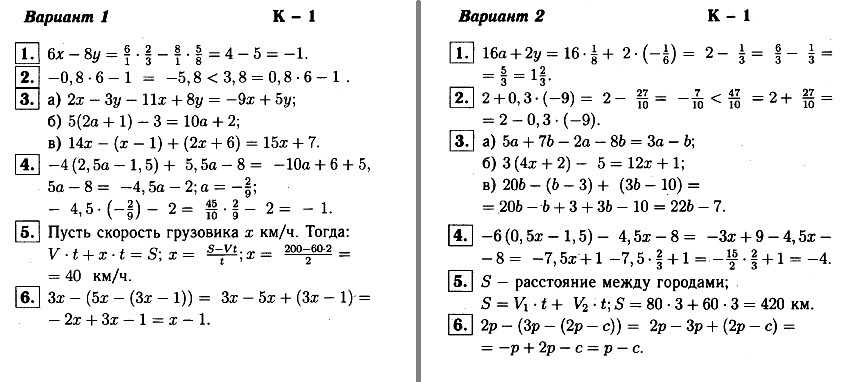 – 2xyz 2 , 2x 2 yz
– 2xyz 2 , 2x 2 yz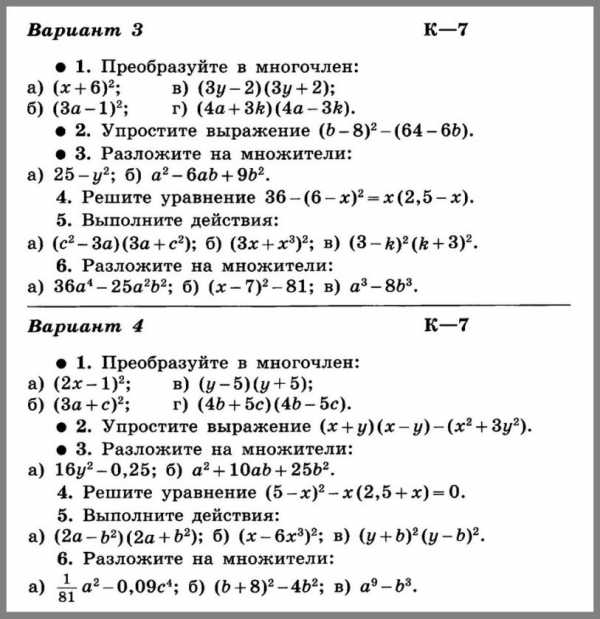 1
1 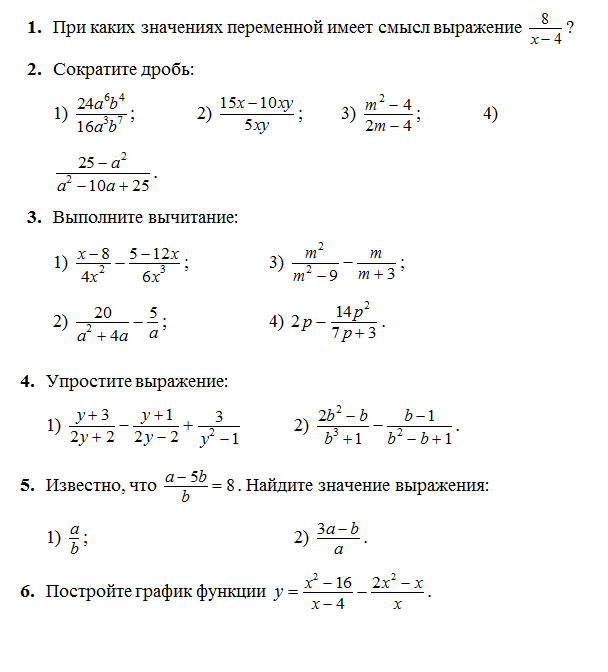 Доступ к Studio всегда можно получить из типа вопроса Wiris, нажав эту иконку:
Доступ к Studio всегда можно получить из типа вопроса Wiris, нажав эту иконку: Вы можете заблокировать его, чтобы учащиеся не могли изменить его, как если бы они отвечали на Заполните пустой вопрос . Вы можете увидеть, как здесь.
Вы можете заблокировать его, чтобы учащиеся не могли изменить его, как если бы они отвечали на Заполните пустой вопрос . Вы можете увидеть, как здесь.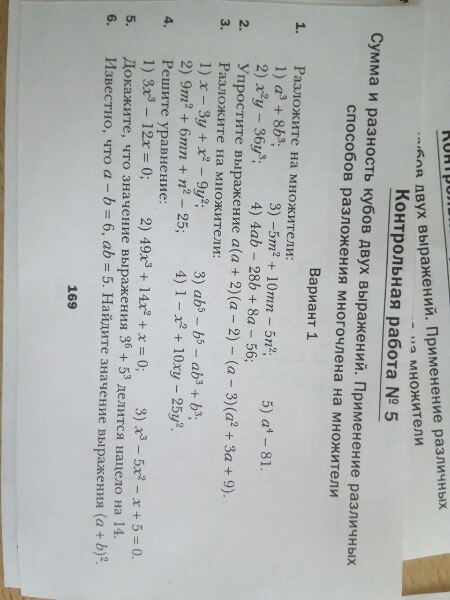
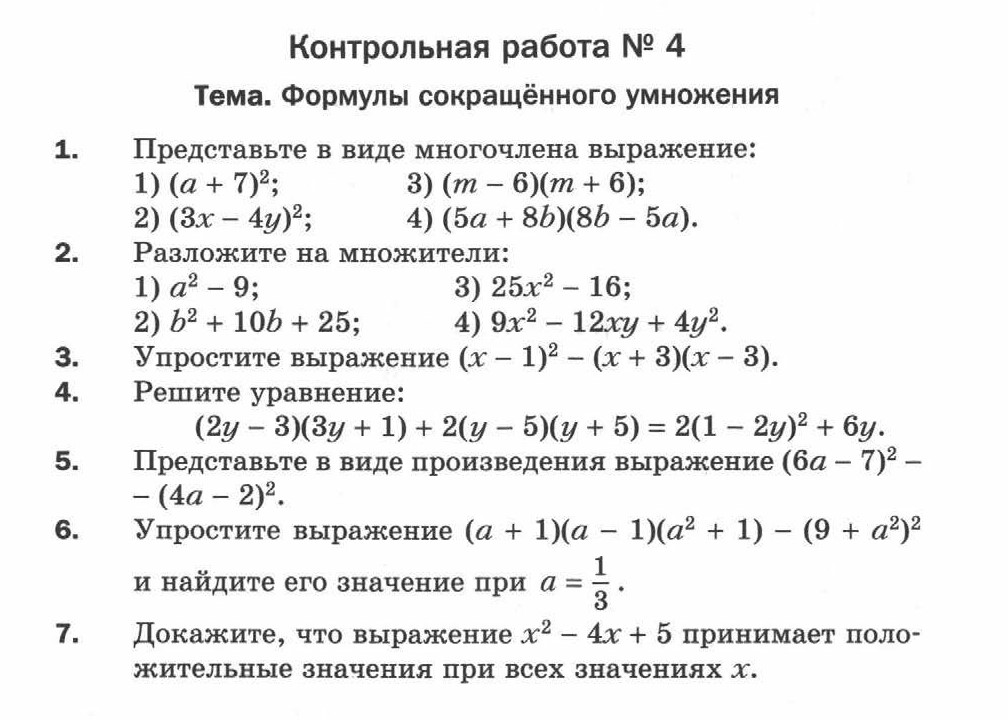
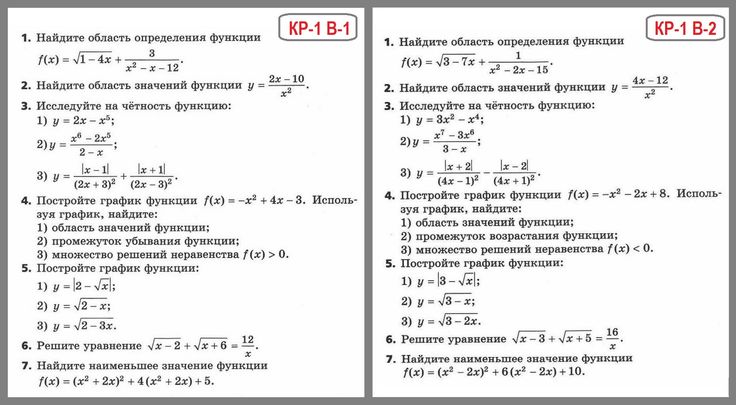
 Подробнее см. на этой странице: Составной ответ.
Подробнее см. на этой странице: Составной ответ. Если этот параметр включен, учащийся сможет заполнить только поля исходного содержимого.
Если этот параметр включен, учащийся сможет заполнить только поля исходного содержимого.
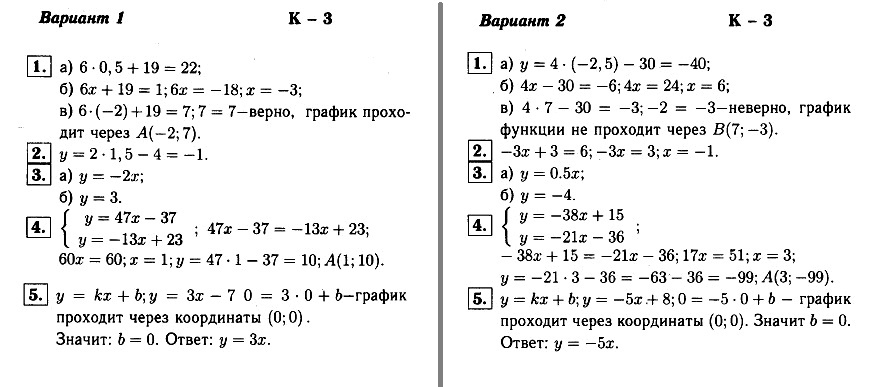 Кроме того, вы можете использовать апострофы
Кроме того, вы можете использовать апострофы  Эти настройки применяются глобально (ко всему вопросу) и делятся на четыре. Во-первых, вам нужно выбрать, хотите ли вы, чтобы ответ был символическим или нет.
Эти настройки применяются глобально (ко всему вопросу) и делятся на четыре. Во-первых, вам нужно выбрать, хотите ли вы, чтобы ответ был символическим или нет.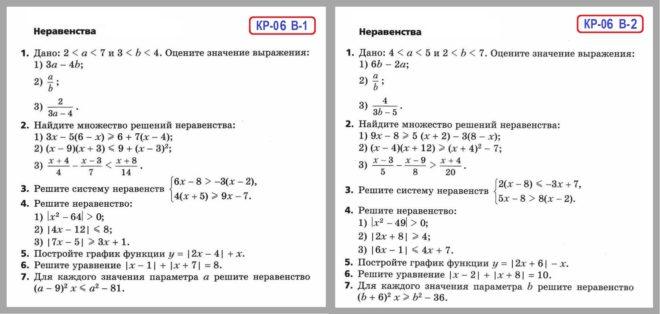 Это позволяет вам проверить минимальное и максимальное количество значащих цифр или десятичных разрядов, которые должен иметь ответ студента.
Это позволяет вам проверить минимальное и максимальное количество значащих цифр или десятичных разрядов, которые должен иметь ответ студента.

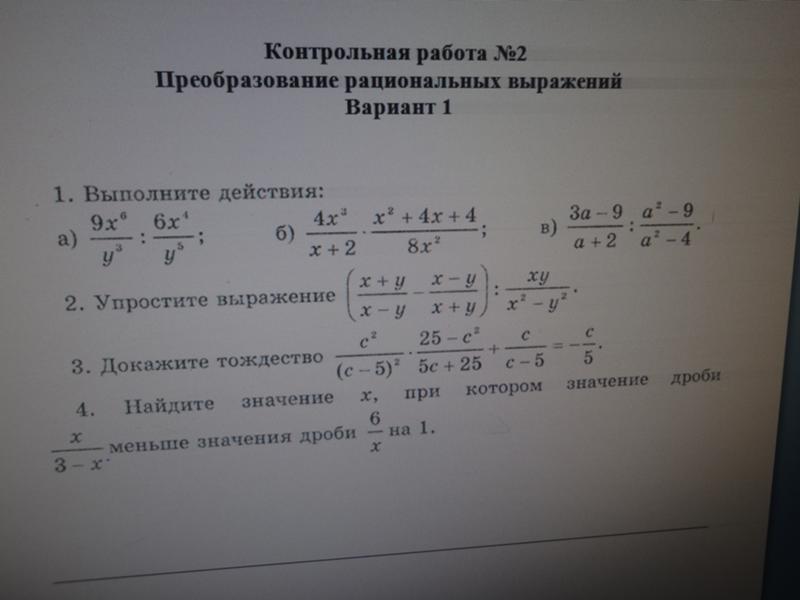 Для этого нам нужно использовать команду
Для этого нам нужно использовать команду 
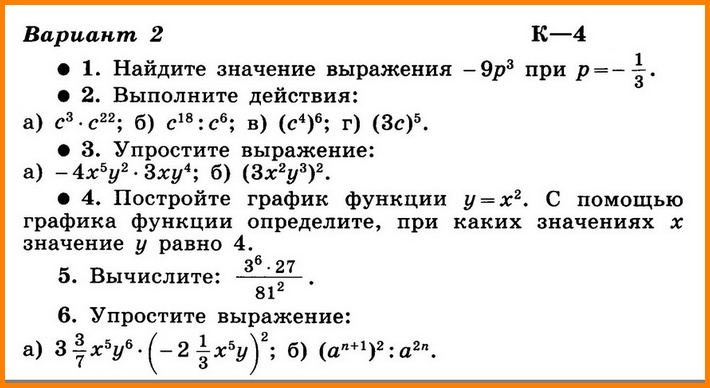 Например:
Например:

 Установите Implicit , чтобы скрыть все ненужные продукты, то есть неявные продукты.
Установите Implicit , чтобы скрыть все ненужные продукты, то есть неявные продукты.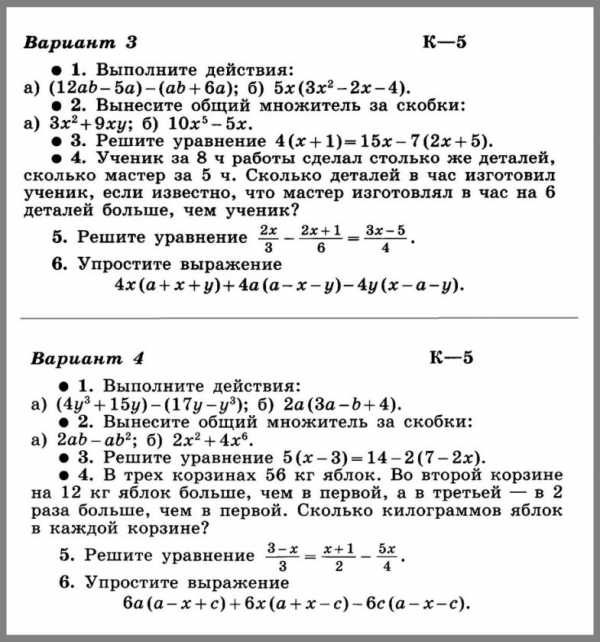
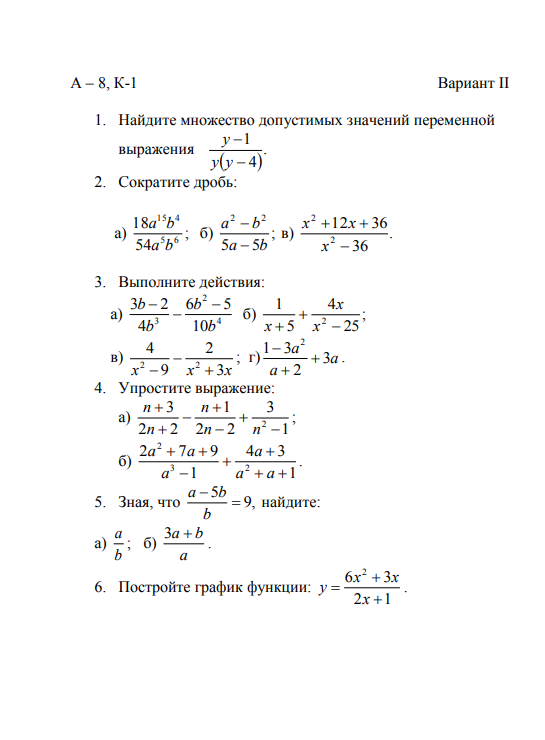 д. В частности, вы можете проверить критерии оценки, автоматическую обратную связь и переменные. Интерфейс предварительного просмотра выглядит так:
д. В частности, вы можете проверить критерии оценки, автоматическую обратную связь и переменные. Интерфейс предварительного просмотра выглядит так: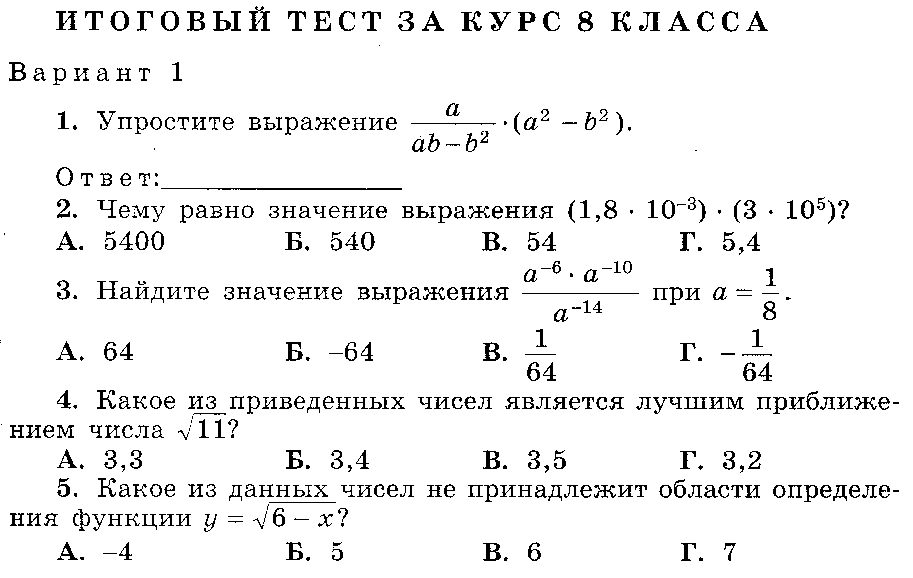 Если на вкладке переменных определены какие-либо переменные, также будет отображаться значок обновления. При нажатии все алгоритмы выполняются снова. В частности, любые случайные элементы будут сгенерированы заново.
Если на вкладке переменных определены какие-либо переменные, также будет отображаться значок обновления. При нажатии все алгоритмы выполняются снова. В частности, любые случайные элементы будут сгенерированы заново.